升级win10后播放音乐会卡怎么回事 win10播放音乐卡顿的原因和解决方法
更新时间:2021-05-11 09:25:00作者:mei
电脑升级win10系统后播放音乐总出现卡顿现象,声音断断续续影响使用效果,升级系统之前都正常的,为什么升级后播放音乐就卡的,这一般与声卡驱动有关系。面对此疑问,本篇教程分享win10播放音乐卡顿的原因和解决方法。
具体方法如下:
1、点击开始,点击设置。
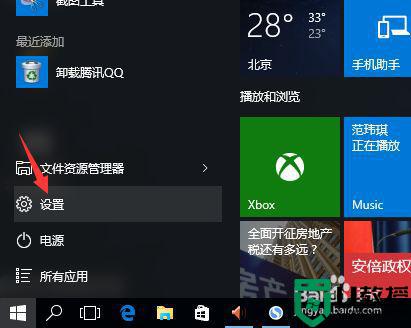
2、右上角查找,输入realtek。

3、找到realtek高清音频管理器,点击打开。
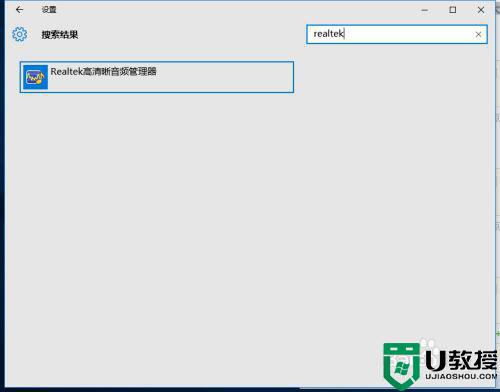
4、点击插孔设置。
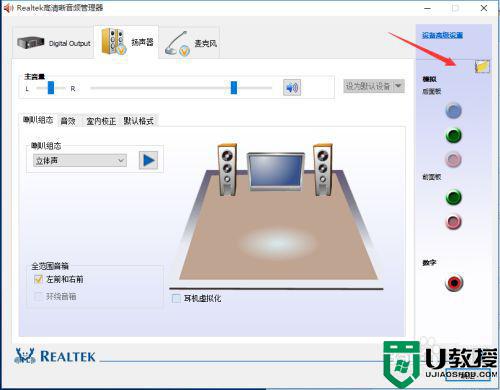
5、勾选-禁用前面板插孔检测。
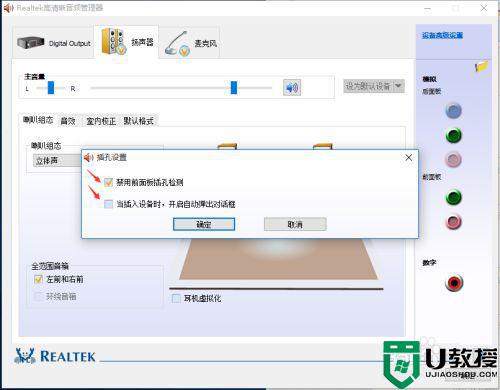
关于win10播放音乐卡顿的原因和解决方法分享到这里了,有需要的用户一起参考教程来设置。
升级win10后播放音乐会卡怎么回事 win10播放音乐卡顿的原因和解决方法相关教程
- 为什么win10酷狗播放音乐没有声音 win10酷狗播放音乐没有声音的三种原因和解决方法
- win10播放ppt卡顿怎么回事 win10播放ppt卡顿的解决方法
- win10酷狗音乐播放歌曲没有声音什么原因 win10酷狗音乐播放歌曲没有声音的三种解决方法
- 电脑指定时间播放音乐win10的步骤 win10怎么定时播放音乐
- Win10播放音乐声音忽大忽小怎么回事 Win10播放音乐声音忽大忽小的处理方法
- win10音乐播放器在哪里 win10自带音乐播放器怎么打开
- 酷我音乐win10不能播放怎么办 win10酷我音乐播放不了如何处理
- win10蓝牙音响播放音乐卡顿如何修复
- win10系统hevc播放卡顿怎么办 win10打开hevc播放卡顿如何恢复
- win10播放器播放视频没画面什么原因 win10播放器播放视频没画面的解决方法
- Win11如何替换dll文件 Win11替换dll文件的方法 系统之家
- Win10系统播放器无法正常运行怎么办 系统之家
- 李斌 蔚来手机进展顺利 一年内要换手机的用户可以等等 系统之家
- 数据显示特斯拉Cybertruck电动皮卡已预订超过160万辆 系统之家
- 小米智能生态新品预热 包括小米首款高性能桌面生产力产品 系统之家
- 微软建议索尼让第一方游戏首发加入 PS Plus 订阅库 从而与 XGP 竞争 系统之家
热门推荐
win10系统教程推荐
- 1 window10投屏步骤 windows10电脑如何投屏
- 2 Win10声音调节不了为什么 Win10无法调节声音的解决方案
- 3 怎样取消win10电脑开机密码 win10取消开机密码的方法步骤
- 4 win10关闭通知弹窗设置方法 win10怎么关闭弹窗通知
- 5 重装win10系统usb失灵怎么办 win10系统重装后usb失灵修复方法
- 6 win10免驱无线网卡无法识别怎么办 win10无法识别无线网卡免驱版处理方法
- 7 修复win10系统蓝屏提示system service exception错误方法
- 8 win10未分配磁盘合并设置方法 win10怎么把两个未分配磁盘合并
- 9 如何提高cf的fps值win10 win10 cf的fps低怎么办
- 10 win10锁屏不显示时间怎么办 win10锁屏没有显示时间处理方法

